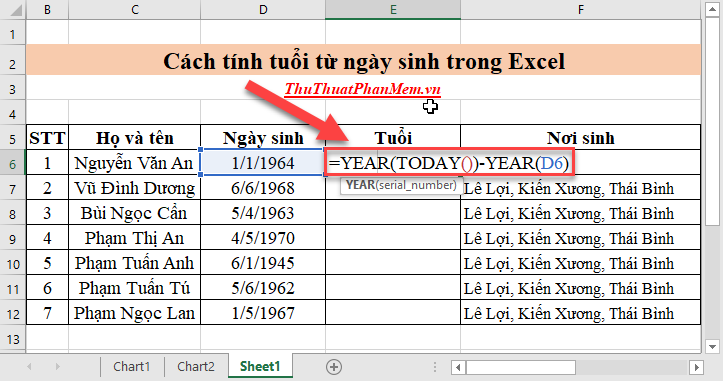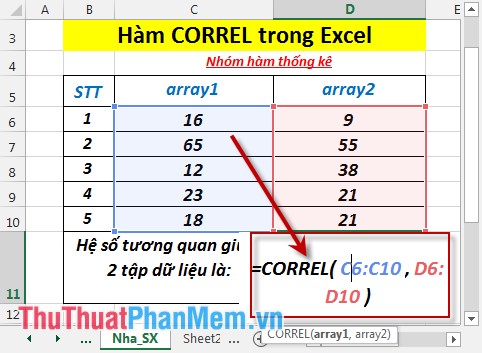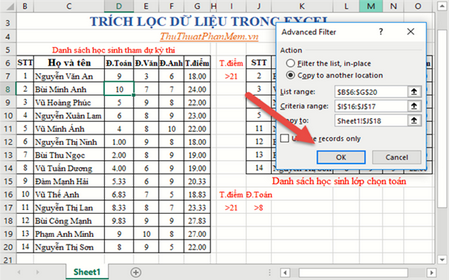Cách khóa file Excel không cho chỉnh sửa
Mục lục nội dung
Bạn muốn gửi một file Excel mà người nhận chỉ có thể đọc không thể thay đổi được thông tin dữ liệu trong file. Ở bài viết này, Xosomienbaczone.com xin hướng dẫn các bạn cách khóa file Excel không cho chỉnh sửa một cách chính xác nhất.

Cách 1: Đặt mật khẩu cho 1 Sheet nào đó trong file Excel
Bước 1: Bạn mở file Excel và vào trang Sheet cần bảo mật:
(1) Click chuột phải vào ô sheet.
(2) Chọn Protect Sheet.
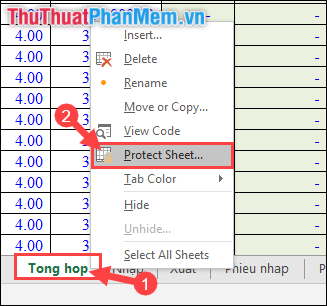
Bước 2: Nhập mật khẩu bảo mật rồi ấn OK.
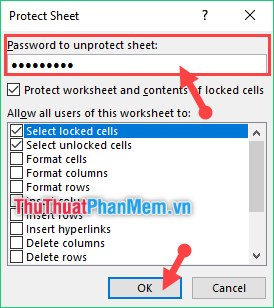
Bước 3: Xác nhận lại mật khẩu một lần nữa. Rồi ấn OK.
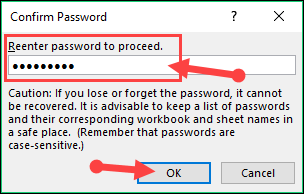
Bước 4: Sau đó các bạn có thể thấy các công cụ đều đã xám màu hết. Bạn không thể chỉnh sửa bất cứ thông số, dữ liệu nào ở Sheet này nếu như không có mật khẩu.
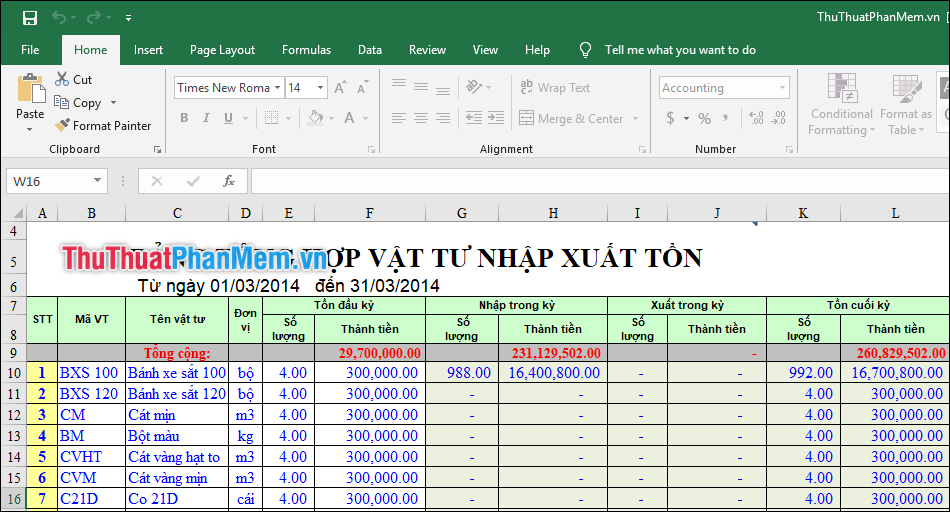
Để có thể chỉnh sửa được trang sheet này, các bạn lại đưa trỏ chuột vào ô sheet của trang sau đó click chuột phải chọn Unprotect Sheet…
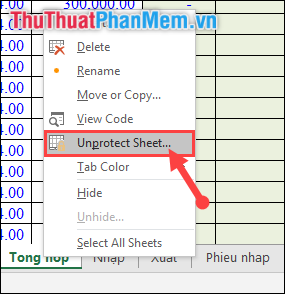
Đối với cách khóa trang sheet này thì bạn có thể chỉnh sửa file Excel nếu có nhầm lẫn gì đó. Tuy nhiên hiện có rất nhiều cách có thể phá khóa mã bảo mật, từ đó vẫn chỉnh sửa được file Excel.
Để đối mặt với hiện tượng đó chúng ta có thể cài đặt toàn bộ file Excel sang chế độ chỉ Đọc thông qua cách 2.
Cách 2: Đặt chế độ Readonly cho file Excel
Bước 1: Bạn mở file Excel muốn đổi chế độ. Chọn File trên thanh công cụ.
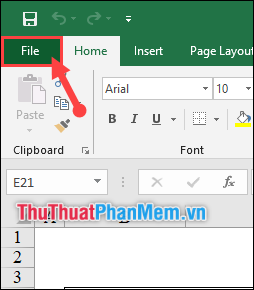
Bước 2: Sau đó bạn chọn mục Save As rồi click đúp chuột chọn This PC.
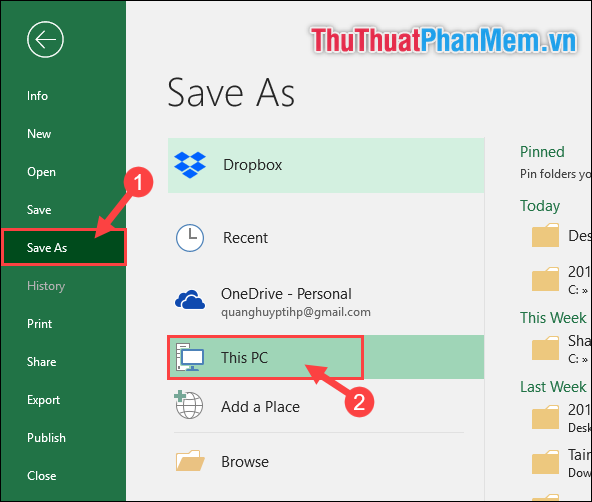
Bước 3: Các bạn ấn vào phần Tools ở góc phải cửa sổ, rồi chọn General Options.
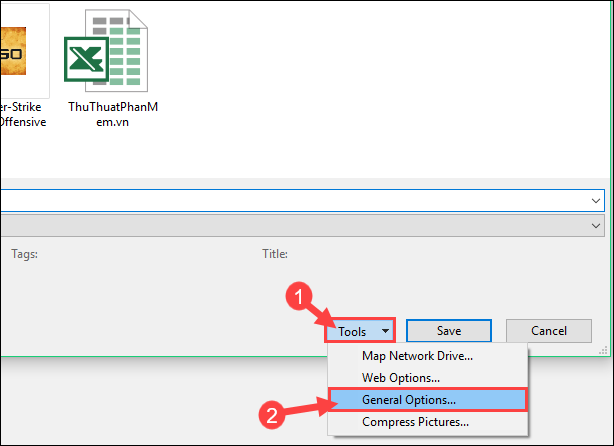
Bước 4: Tích chọn dòng Read-only recommended rồi chọn OK.
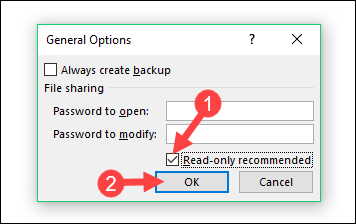
Bước 5: Quay trở về cửa sổ Save As, bạn chọn vị trí lưu file, đặt tên file sau đó chọn Save.
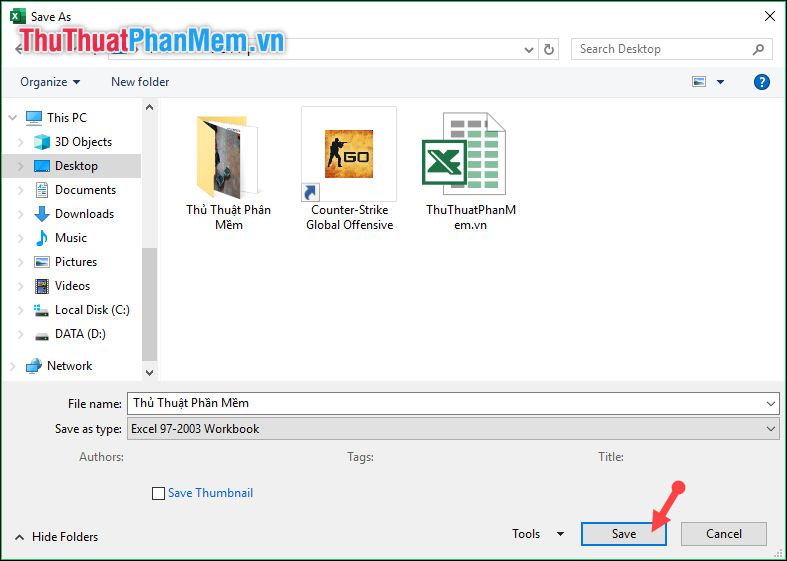
Cảm ơn các bạn đã theo dõi bài viết!